

Av Nathan E. Malpass, Senast uppdaterad: June 19, 2020
Har din Samsung-enhet skadats? Vi kommer att lära dig hur du vidtar åtgärder och implementerar trasiga Samsung-dataåterställningsprocesser med vår detaljerade guide.
Samsung är ett mycket populärt varumärke och är en av de främsta konkurrenterna till Apples iOS-enheter. Denna mycket berömda Android-enhet kommer i form av surfplattor, smartphones och till och med vikbara prylar. Det imponerar konsumenterna med deras hållbarhet och effektivitet när de utför uppgifter.
Men vad händer om din Samsung-enhet blir skadad eller trasig? Vad kommer du göra? Tja, du måste veta trasig Samsung dataåterställning metoder för att se till att dina viktiga dokument och mediefiler inte går förlorade.
Den här artikeln guidar dig genom olika trasig Samsung dataåterställning tekniker. Det betyder att du vet allt du behöver för att återställa din data även om din enhet är skadad eller trasig. Låt oss börja med ett kort svar på frågan "Kan du få data från en död telefon"?
Del 1: Kan du få data från en död telefon?Del 2: En trasig Samsung-dataåterställningsmetod med trasig Android-dataextraktionDel 3: Hur kan jag hämta data från en trasig Samsung-telefon? Andra metoder att använda!Del 4: Slutsats
Det snabba svaret på denna fråga skulle göra dig glad. Det är ett JA. Lyckligtvis, på grund av olika program och appar där ute (och tack vare framsteg inom teknik), kan du extrahera data från din döda telefon.
För att få bort data från din döda telefon måste du använda dataextraktionsprogramvara som fungerar speciellt för trasiga eller skadade enheter. Denna programvara är utformad för att skanna din enhet efter data i den och låter dig återställa filerna till din dator.
En annan metod du kan använda är att återställa data från molnlagringsplattformar som du har använt tidigare. Samsung tillåter till exempel trasig Samsung dataåterställning genom att ge dig möjligheten att synkronisera din data till deras molnlagringstjänster. På så sätt kan du enkelt hämta dem när din telefon försvinner, blir stulen eller skadad.
För att implementera en trasig Samsung-dataåterställningsteknik måste du använda ett dataextraktionsverktyg som är speciellt utformat för att hämta dina filer från trasiga Samsung-telefoner eller surfplattor. Verktyget vi rekommenderar är FoneDog Broken Android Data Extraction.
Broken Android Data Extraction
Återställ foton, meddelanden, WhatsApp, videor, kontakter, samtalshistorik från trasig Samsung-telefon.
Återställ data när du inte kan ange lösenordet på Android.
Komplett kompatibel med Samsung Galaxy-enheter.
Gratis nedladdning

Denna programvara kommer med en gratis provperiod. Men efter att du har provat det och vet att det fungerar kan du köpa det direkt från deras officiella hemsida. Du måste installera den först på din egen dator för att kunna ta del av dess fördelar och funktioner.
Broken Android Data Extraction av FoneDog används för att hämta datafiler som t.ex meddelanden, bilder, videor, ljud, dokument, WhatsApp-relaterade filer, kontakter och samtalshistorik, bland annat. Den kommer också med en 30-dagars pengarna-tillbaka-garanti. Således kan du få en återbetalning om du inte är nöjd med produkten – vi garanterar att detta inte kommer att hända. Men du har åtminstone den sinnesfrid du behöver att du inte slösar pengar på någonting.
Så här använder du FoneDog som en trasig Samsung dataåterställning verktyg:
Till en början måste du ladda ner FoneDog Broken Android Data Extraction från dess officiella webbplats. Efter detta, installera det genom att följa anvisningarna på skärmen. Öppna verktyget på din egen dator och anslut sedan din trasiga Samsung-telefon till datorn med hjälp av en USB-kabel. Efter det klickar du på alternativet som säger "Broken Android Data Extraction".
Bläddra igenom den exakta situationen eller problemet du står inför. Alternativen inkluderar "Black Screen", "Cannot Touch", "Broken" och "More", bland andra. När du har hittat rätt situation klickar du på "Start". Kom ihåg att du har att göra med en trasig telefon just nu. Du måste dock se till att du väljer rätt scenario.
Ange rätt enhetsnamn och enhetsmodell för den trasiga Samsung-telefonen eller surfplattan. Klicka på kryssrutan som anger att du godkänner ansvarsfriskrivningen. Tryck sedan på knappen som säger "Bekräfta".
Leta efter sätt att få din exakta enhet (och modell) i nedladdningsläge. För Samsung-telefoner, till exempel, innebär det att du trycker på strömbrytaren, håller ned volym ned + hem + strömknappen och trycker sedan på volym upp-knappen.
När din telefon redan är i nedladdningsläge kommer FoneDog att börja sin process för att analysera din Samsung-enhet. Det kommer sedan att ladda ner återställningspaketet. Vänta tills processen är klar. Så mycket som möjligt, klicka inte på "Stopp"-knappen. Det tar några sekunder till några minuter. Var tålmodig.
När processerna för att analysera, skanna och extrahera är klara kommer olika kategorier av filer som du kan återställa att visas. Välj nu de data eller filer du vill återställa. Därefter klickar du på alternativet "Återställ" så att du kan ta tag i data och spara den på din dator omedelbart.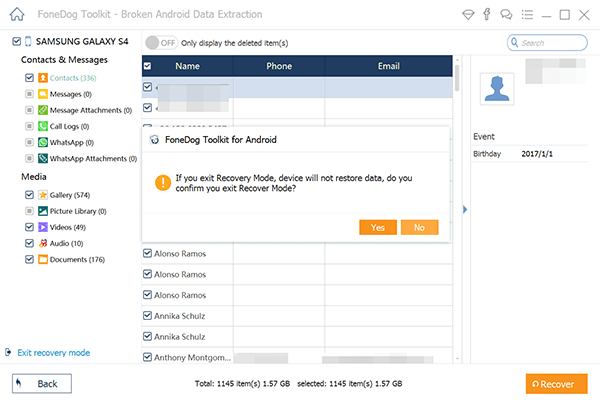
Gratis nedladdningGratis nedladdning
Här kommer vi att ge ut andra metoder du kan använda. Dessa är olika trasiga Samsung dataåterställningstekniker som hjälper dig att hämta dina filer utan att leda till dataförlust (eller överskrivning av data). Vi delar ut dessa metoder för att vi vill göra en omfattande guide som hjälper dig.
Om du har säkerhetskopierat din Samsung telefon i molnet, då kan du välja en trasig Samsung dataåterställningsteknik som helt enkelt innebär att överföra din data till en ny Samsung-telefon. Här är stegen för hur du gör det:
Det är också möjligt att använda AutoPlay som en trasig Samsung dataåterställning Metod. För att göra detta måste du ha aktiverat USB-felsökning tidigare. Detta kanske inte är fallet för dig eftersom de flesta inaktiverar det efter användning.
Men om du har aktiverat USB-felsökning kan du använda den här metoden för din trasiga Samsung-dataåterställningsprocess. Detta gör att du kan återställa bilder, videor, musik, kontakter och dokument från din enhet.
Här är stegen för hur du gör det:
Det är viktigt att notera att denna metod endast är möjlig för skadad Samsung där USB-felsökning är aktiverad. Om din Samsung-telefon eller surfplatta inte kan slås på fungerar inte detta. Men om skärmen är det enda problemet kan du prova det för att få bästa resultat.
Det sista alternativet skulle vara att gå till en telefonspecialist eller en dataåterställningsproffs för att fixa din telefon. Eller, om din telefon inte kan repareras, bör du gå till en datahämtningsproffs för att se till att du tar tillbaka filerna från din skadade telefon.
Som sådan är denna trasiga Samsung-dataåterställningsmetod dyr. Därför måste du överväga din budget. Dessutom måste du överväga graden av betydelse för de data du vill återställa. Om du har budgeten och filerna är riktigt viktiga (och metoderna här fungerar inte), bör du välja en specialist.
Broken Android Data Extraction
Återställ foton, meddelanden, WhatsApp, videor, kontakter, samtalshistorik från trasig Samsung-telefon.
Återställ data när du inte kan ange lösenordet på Android.
Komplett kompatibel med Samsung Galaxy-enheter.
Gratis nedladdning

Fyra olika metoder angavs här som trasiga Samsung dataåterställningstekniker. Det sista alternativet skulle vara att ta din enhet till en specialist för att få den reparerad eller att ta tillbaka filerna du har i den.
Om du har säkerhetskopierat din data kan du gå till Samsung Cloud eller andra molnlagringsplattformar. Men om du inte kunde göra en säkerhetskopia skulle det bästa vara att skaffa FoneDog Broken Android Data Extraction. Detta är ett bra verktyg som kan hjälpa dig att återställa data från Android-enheter som är skadade eller trasiga.
Det är viktigt att notera att du alltid bör säkerhetskopiera dina data eftersom fall som dessa kan inträffa. Din telefon kan bli skadad, stulen eller försvunnen. För att undvika dataförlust bör du alltså säkerhetskopiera dina filer på molnplattformar eller fysiska lagringsenheter.
Lämna en kommentar
Kommentar
Broken Android Data Extraction
Extrahera data från trasig Android-telefon och fixa tegeltelefon.
Gratis nedladdningHeta artiklar
/
INTRESSANTTRÅKIG
/
ENKELSVÅR
Tack! Här är dina val:
Utmärkt
Betyg: 4.8 / 5 (baserat på 92 betyg)